Oracle数据库教程 —— centos6配置远程桌面,使用xmanager访问
Xmanager连接Centos的远程桌面

本文主要介绍通过Xmanager连接CentOS远程桌面时,在CentOS系统上需要做的一些配置。
1.X manager简介
Xmanager是一个运行于Windows平台上的高性能的X Server软件。
它能把远端Unix/Linux的桌面无缝地带到你的Windows上,甚至电脑是在内网或防火墙后,也能通过SSH协议安全的运行远端的X应用程序。
特点包括:
可通过Xcongfig工具设置多个Xmanager设置;
支持多用户的Windows终端环境;
支持多个IP地址;
支持本地资源数据库;
通过热键转换键盘映射;
支持多窗口下的Windows打印功能等
2.C entOS 6.3配置
1.安装gdm (若已安装则不需安装)
yum -y install gdm
2. 把虚拟机的网络适配器改为桥接
3. 配置系统为图形模式,打开/etc/inittab,修改为id:5:initdefault: (若已为5则不需修改)
vi /etc/inittab
4. 打开/etc/gdm/custom.conf,在[security]和[xdmcp]字段下分别添加如下内容:
[security]
AllowRemoteRoot=true
[xdmcp]
Port=177
Enable=true
5. 关闭防火墙或在防火墙上打开udp 协议177 端口
6.重启虚拟机
7.关闭本机防火墙
8. 在Windows上打开XBrowser通过IP即可远程连接CentOS。
centos平台搭建Oracle11g数据库+远程连接
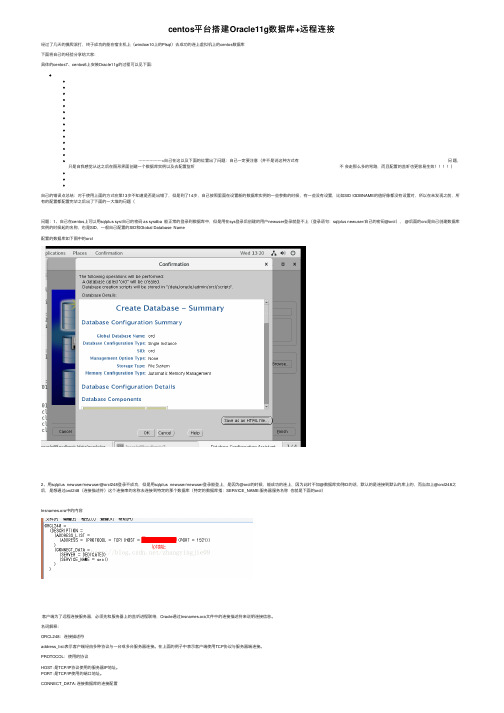
centos平台搭建Oracle11g数据库+远程连接经过了⼏天的摸爬滚打,终于成功的能在宿主机上(window10上的Plsql)去成功的连上虚拟机上的centos数据库下⾯将⾃⼰的经验分享给⼤家:具体的centos7、centos6上安装Oracle11g的过程可以见下⾯:----------------->⾃⼰在这以及下⾯的位置出了问题:⾃⼰⼀定要注意(并不是说这种⽅式有问题,只是⾃我感觉从这之后在图形界⾯创建⼀个数据库实例以及去配置监听不会⾛那么多的弯路,⽽且配置的监听也更容易⽣效)⾃⼰的错误点总结:对于使⽤上⾯的⽅式在第13步不知道是否是出错了,但是到了14步,⾃⼰按照⾥⾯在设置新的数据库实例的⼀些参数的时候,有⼀些没有设置,⽐如SID \GDBNAME的值好像都没有设置对,所以在未发现之前,所有的配置都配置完毕之后出了下⾯的⼀⼤堆的问题(问题:1、⾃⼰在centos上可以⽤sqlplus sys/⾃⼰的密码 as sysdba 能正常的登录到数据库中,但是⽤在sys登录后创建的⽤户newuser登录就登不上(登录语句:sqlplus newuser/⾃⼰的密码@orcl), @后⾯的orc是⾃⼰创建数据库实例的时候起的名称,也是SID,⼀般⾃⼰配置的SID和Global Database Name配置的数据库如下图中的orcl2、⽤sqlplus newuser/newuser@orcl248登录不成功,但是⽤sqlplus newuser/newuser登录能登上,是因为@orcl的时候,能成功的连上,因为此时不加@数据库实例ID的话,默认的是连接到默认的库上的,⽽当加上@orcl248之后,是想通过orcl248(连接描述符)这个连接串的名称去连接到特定的那个数据库(特定的数据库指:SERVICE_NAME:服务器服务名称也就是下⾯的orcl)tnsnames.ora中的内容客户端为了远程连接服务器,必须先和服务器上的监听进程联络,Oracle通过tnsnames.ora⽂件中的连接描述符来说明连接信息。
centos oracle12c 添加实例 -回复

centos oracle12c 添加实例-回复CentOS Oracle 12c 添加实例: 一步一步实现数据库实例部署引言Oracle数据库是当今业界最受欢迎的关系型数据库之一,而CentOS 是一种广受欢迎的Linux操作系统。
在本文中,我们将一步一步地演示如何在CentOS操作系统上添加Oracle 12c实例。
随着Cloud Computing 技术的兴起,数据库实例的部署变得越来越重要,它们能够满足企业对高性能和高可用性的需求。
所以,继续阅读,了解如何在CentOS上添加Oracle 12c实例吧。
步骤一:准备工作在开始之前,请确保您已经具备以下条件:1. CentOS操作系统已经安装并正常运行。
2. 安装了正确的Oracle 12c软件包。
3. 控制台或者SSH连接到CentOS操作系统的权限。
步骤二:创建新用户为了将来更好地管理您的数据库实例,我们需要为Oracle 12c创建一个新的用户。
以下是创建用户的步骤:1. 使用root权限登录到CentOS系统。
2. 打开终端并切换到root用户:su -3. 在终端中使用以下命令创建一个新的用户(例如oracle):useradd -m -d /home/oracle -s /bin/bash oracle4. 为新用户设置密码:passwd oracle5. 进入root用户的主目录,执行以下命令将新用户添加到sudo组(以便获得root权限)usermod -aG wheel oracle步骤三:配置环境变量为了使Oracle 12c正常工作,我们需要手动配置一些环境变量。
以下是配置环境变量的步骤:1. 切换到oracle用户:su - oracle2. 进入oracle用户的主目录,并编辑.bash_profile文件:vim ~/.bash_profile3. 在.bash_profile文件的末尾添加以下内容(根据您的安装目录做相应调整):exportORACLE_HOME=/opt/oracle/product/12.2.0/dbhome_1export ORACLE_SID=ORCLexport PATH=ORACLE_HOME/bin:PATH4. 保存并关闭文件。
centos6.4安装oracle11g

网速不好,没有配图,发本文主要是因为本人没有下载券了,没法下载其他资料,就想赚点。
希望各位高富帅,白富美理解理解。
虽然没有图,但是此安装过程本人亲测至少5遍以上,至少我的机子没有什么问题,本人机子ASUS,内存8g,CPU是I5-3230M。
一、各种工具以及软件版本虚拟机我的是VMware workstation 10.0,序列号5F29M-48312-8ZDF9-A8A5K-2AM0Z;操作系统是centos6.4_x86_64,这个网上自己下吧;数据库是ORACLE11g_11.2.0.1.0,官网下载,注意是两个压缩包;远程连接工具我用的直接是XManager enterprise 4,也是网上下的,序列号网上找吧,也有。
数据库的辅助工具rlwrap-0.37,网上下载,不用序列号。
二、操作系统安装(这个阶段建议大家先看一遍再进行安装)虚拟机安装就不讲了,如果这个不会,那我呵呵一笑表示一下嘲笑,在创建新的虚拟机的过程中建议给操作系统25G的磁盘空间吧,内存给个1G足够了,电脑好的2G吧,不强求,处理器一个两个都行,可以在安装的时候给两个,后面再调整成一个,加快安装的速度,网络的话选择NAT吧,我比较喜欢这个,不过以上都是可以根据个人习惯进行调整的。
操作系统进图形界面安装,中间可以configue network,想配就配,不想配也行,反正下面还会再讲一下。
操作系统在安装过程中会有让你输入主机名,假定主机名centos;会让你设置root密码,此处假定为123456。
其他的一些基本的设置自己选吧,很简单。
这个地方注意:在安装的时候会有一次让选择是安装server还是desktop的地方,这个都无所谓,因为大家肯定以后玩linux下oracle了,那建议选择server吧,可以选择data server,然后勾选customize now,进入下一步,手动选择想要的系统插件,这个里面具体的插件有什么用,我也不是太清楚,但是有一个建议选上,就是X WINDOW SYSTEM,这个插件自己找下选上,后面的时候要用到它。
CentOS6.5下Oracle11G完整安装步骤

CentOS6.5下Oracle11g安装完整步骤一、硬件要求本部分内容命令,均以root用户执行。
1、内存建议内存应大于2G以上,1G可以运行,但比较吃力。
内存查看命令:[root@tsp-rls-dbserver /]# cat /proc/meminfo或[root@tsp-rls-dbserver /]# free -mtotal used free shared buffers cachedMem: 32062 1301 30760 0 40 552-/+ buffers/cache: 708 31354Swap: 16095 0 160952、交换分区交换分区大小,通常设为内存的1.5倍以上,也可以根据实际情况进行调整。
交换分区查看命令:[root@tsp-rls-dbserver /]# grep SwapTotal /proc/meminfoSwapTotal: 67682296 kB3、硬盘空间建议数据使用独立的挂载分区,本文中采用/data作为数据分区。
要求/tmp目录空间不小于400M。
磁盘空间查看命令:[root@tsp-rls-dbserver /]# df -hFilesystem Size Used Avail Use% Mounted on/dev/mapper/vg_tsprlsdbserver-lv_root 50G 4.3G 43G 10% /tmpfs 16G 348K 16G 1% /dev/shm/dev/sda1 485M 39M 421M 9% /boot/dev/mapper/vg_tsprlsdbserver-lv_home 210G 190M 199G 1% /home/dev/sdb1 1.1T 4.5G 1.1T 1% /data目录空间大小查看命令:[root@tsp-rls-dbserver tmp]# du -ch /tmp二、软件要求1、安装依赖包建议安装系统时,选择开发库。
怎么配置Oracle服务允许远程连接

怎么配置Oracle服务允许远程连接
团队协作开发时,经常使用一个oracle服务器。
这就需要配置Oracle服务支持远程连接。
否则除了本机,网内的其他机器是无法访问Orcale数据库的。
配置Oracle服务允许远程连接的方法其实很简单,下面由店铺告诉你!
配置Oracle服务允许远程连接的方法
设置Oracel的连接模式为【共享服务器模式】。
步骤为:首先【用管理员身份】打开database configuration assistant。
如下图:进入配置界面。
如下图。
当使用非管理员角色打开的时候【配置数据库选项】、【删除数据库】可能不可用(灰色)。
如果出现选项不可用的情况,使用管理员身份运行。
选择【配置数据库选项】。
选择数据库实例。
如下图:
选择连接模式为【共享服务器模式】。
如图:
配置完毕,重启Oracle服务。
在客户机上打开数据库链接客户端(比如pl/sql)输入连接字符串,发现已经能连接上。
Oracle Server X6-2 安装指南(适用于 Linux 操作系统)说明书
Oracle® Server X6-2 安装指南(适用于 Linux 操作系统)
文件号码 E73665-01 2016 年 4 月
文件号码 E73665-01
版权所有 © 2016, Oracle 和/或其附属公司。保留所有权利。
centos6_64位安装oracle11g
Centos6.0 64位版本上安装oracle11g教程Centos6.0 64位版本上安装oracle11g教程 (1)一.安装前准备 (1)1.准备文件 (1)2.环境配置 (1)二.安装oracle11g 64位 (4)三.测试安装是否正确 (16)四.重启centos,仍然以oracle用户登录 (17)启动orcl实例服务 (17)启动dbconsole,这个的启动必须要监听器启动才可以。
(19)五.配置root用户启动,和自动启动oracle (22)1.配置root用户启动oracle (22)2.配置root用户自动启动oracle (23)一.安装前准备1.准备文件到oracle官网下载oracle数据的64bit linux版本,我下载的版本是:linux.x64_11gR2_database_1of2.zip(1.2G), linux.x64_11gR2_database_2of2.zip(1G)。
解压后的大小为2.3G然后分别解压2个文件,命令如下:Unzip linux.x64_11gR2_database_1of2.zipUnzip linux.x64_11gR2_database_2of2.zip2.环境配置安装依赖包[root@centOS6-xie ~]# yum installgcc make binutils setarch compat-db compat-gcc compat-gcc-c++ compat-libstdc++ compat-libstdc++-devel unixODBC unixODBC-devel libaio-devel sysstat没有安装的可以在光盘中找到,然后按照rpm –ivh安装就好了,上面是我安装好后的情况。
系统参数设置及用户目录设置//查看内存及swap[root@centOS6-xie ~]# grep MemTotal /proc/meminfoMemTotal: 3903656 kB[root@centOS6-xie ~]# grep SwapTotal /proc/meminfoSwapTotal: 8388600 kBsysctl.conf[root@centOS6-xie ~]# vim /etc/sysctl.conf# Controls the maximum size of a message, in byteskernel.msgmnb = 65536# Controls the default maxmimum size of a mesage queue#kernel.msgmax = 65536# Controls the maximum shared segment size, in byteskernel.shmmax = 4294967295# Controls the maximum number of shared memory segments, in pages kernel.shmall = 268435456#Below for oracle11gkernel.core_uses_pid = 1kernel.shmmax = 536870912kernel.shmmni = 4096kernel.shmall = 2097152kernel.sem = 250 32000 100 128net.core.rmem_default = 4194304net.core.rmem_max = 4194304net.core.wmem_default = 262144net.core.wmem_max = 262144fs.file-max = 6553600net.ipv4.ip_local_port_range = 1024 65000//添加用户组及用户#groupadd oracleDba#useradd oracle -g oinstall -G oracleDba#passwd oracle//新建目录权限#mkdir -p /usr/local/oracle#chown -R oracle:oracleDba /usr/local/oracle#chmod -R 755 /usr/local/oracle//用户环境变量通常的/etc/profile文件设置的环境变量对所有的用户都会生效,然而这儿设置了oracle 用户,所有将环境变量设置在oracle用户的/~/.bashrc文件中。
Centos6安装oracle11g详细图文及错误解决
1. 使用DVD做yum源1.1. 新建dvd挂载目录[root@oracle ~]# mkdir /media/iso1.2. 挂载dvd到指定目录[root@oracle ~]# mount /dev/cdrom /media/iso/ 1.3. 进入yum.repos.d文件夹,[root@oracle ~]# cd /etc/yum.repos.d/1.4. 删除原有的repo文件[root@oracle yum.repos.d]# rm -rf *1.5. 新建使用dvd为源的repo文件[root@oracle yum.repos.d]# vim iso.repo [Server]name=Serverbaseurl=file:///media/iso/Serverenabled=1gpgcheck=0[HighA vailability]name=HighA vailabilitybaseurl=file:///media/iso/HighA vailability enabled=1gpgcheck=0[LoadBalancer]name=LoadBalancerbaseurl=file:///media/iso/LoadBalancerenabled=1gpgcheck=0[LoadBalancer]name=LoadBalancerbaseurl=file:///media/iso/LoadBalancerenabled=1gpgcheck=01.6. 清空原有yum信息[root@oracle yum.repos.d]# yum clean all1.7. 更新yum[root@oracle yum.repos.d]# yum update2.1. 配置好yum源后,使用root用户安装软件包[root@oracle ~]# cd /media/iso/Packages/[root@oracle Packages]# yum install binutils-2.* compat-libstdc++-33* elfutils-libelf-0.* elfutils-libelf-devel-* gcc-4.* gcc-c++-4.* glibc-2.* glibc-common-2.* glibc-devel-2.*glibc-headers-2.* ksh-2* libaio-0.* libaio-devel-0.* libgcc-4.* libstdc++-4.* libstdc++-devel-4.* make-3.* sysstat-7.* unixODBC-2.* unixODBC-devel-2.* pdksh*这些依赖包必须要安装,因为版本不同,在oracle 安装时会提示缺少依赖包,忽略后可以正常安装使用Oracle。
Xmanager_Enterprise_4_使用说明
Xmanager Enterprise 4 使用说明安装Xmanager Enterprise 4操作步骤比较简单,下一步即可完成。
Xbrowser 使用xdcmp 协议通过图形化桌面远程连接到linux;xftp 使用SSH协议传送文件到linux服务器;xshell 通过SSH终端协议连接到linux进行字符界面管理;Xstart 通过xstart sample图形化界面连接到linux1.Xbrowser 服务配置1).安装gdm (若没有安装的情况下)打开centos终端,在终端中输入yum list gdm;等一段时间后就会自动安装完毕。
2).配置gdm(1)、编辑配置文件vi /etc/gdm/custom.conf 修改为如下所示【/etc/X11/gdm/gdm.conf (CentOS 4);/etc/gdm/custom.conf (CentOS 5, 6)】[daemon]RemoteGreeter=/usr/libexec/gdmgreeter[security]AllowRoot=trueAllowRemoteRoot=true #允许root登陆[xdmcp]Enable=true #开启xdcmp服务Port=177 #指定服务端口(2)、设置服务器端的防火墙,允许177端口的访问,添加iptables规则添加防火墙规则,在终端中输入[root@localhost ~]# vi /etc/sysconfig/iptables-A INPUT -m state --state NEW -m udp -p udp --dport 177 -j ACCEPT-A FORWARD -p udp --dport 177 -j ACCEPT-A FORWARD -p tcp --dport 6000:6010 -j ACCEPT另外需要调整开机启动级别vi /etc/inittab 将默认启动级别改为5 ,即默认从图像化界面启动并新增如下一行记录id:5:respawn:/usr/sbin/gdm然后重启服务器init 6重启后登陆验证服务是否开启lsof -i:177或netstat -na|grep 1772.使用Xbrowser登陆另外还有一种简单的方法设置Xbrowser 直接在命令行下输入gdmsetup在remote里边选择same as local开启登录开启远程管理员好本地管理员的登陆权限最后使用gdm-restart 重启桌面3.Xftp 使用直接就可以往linux服务器传文件,借助于ssh协议,不需要linux服务器开启ftp服务选择new——在host输入ip地址,protocol选择sftp选择连接跳出用户名和密码的窗口,输入用户名和密码即可登陆成功界面上传和下载文件的操作都方便,选择你要上传和下载的文件,然后右击“transfer”4.Xshell 使用ssh 192.168.0.2055.Xstart (也可以连接到linux的图像化界面)双节Xstart图标,输入session名在command,点击,再选择gnome然后选择run,输入用户名和密码即可注:使用xstart有一个不好的地方,就是每打开一个窗口就是开了一个新的连接,而且关闭的时候,必须打开进程把程序的进程给强制关闭,所以不建议使用。
- 1、下载文档前请自行甄别文档内容的完整性,平台不提供额外的编辑、内容补充、找答案等附加服务。
- 2、"仅部分预览"的文档,不可在线预览部分如存在完整性等问题,可反馈申请退款(可完整预览的文档不适用该条件!)。
- 3、如文档侵犯您的权益,请联系客服反馈,我们会尽快为您处理(人工客服工作时间:9:00-18:30)。
Oracle数据库教程
—— centos6配置远程桌面,使用xmanager访问
配置centos6远程桌面,使用xmanager连接。
现在linux的图形界面越来越丰富,使用图形界面操作也逐渐成为使用者的一种习惯。
在我们安装文件的过程中,经常会应用得到。
今天到客户那里,使用xmanager远程安装oracle及其它软件,感觉不错。
1、检查图形界面,desktop
[root@oktest ~]# rpm -qa | grep -i desktop
如果没有显示,表示你没有安装,这时,需要安装desktop
安装desktop
[root@oktest ~]# yum groupinstall -y "Desktop" "X Window System" "Chinese-support"
我这里采用的是gnome,所以安装上面的包就可以了。
安装内容的过程就省略了。
使用yum安装,系统可以自动确认需要安装的依赖包,相当方便。
说明:
--如果你装的是kde,那么你就安装kde的包,如下:
[root@oktest ~]# yum groupinstall -y "KDE Desktop" "X window System" "Chinese-support"
--当然,你也可以直接写成如下方式进行安装
gnome:
[root@oktest ~]# yum install -y xdm gdm
kde:
[root@oktest ~]# yum install -y kdm xdm
2、安装完成后,需要进行配置
[root@oktest ~]# vi /etc/gdm/custom.conf
编辑如下所示:
# GDM configuration storage
[daemon]
[security]
[xdmcp]
Enable=1
Port=177
[greeter]
[chooser]
[debug]
3、防火墙的设置
[root@oktest ~]# iptables -A input -p udp -s 0/0 -d 0/0 177 -j ACCEPT
[root@oktest ~]# iptebles -A input -p tcp -s 0/0 -d 0/0 telnet -j ACCEPT
以上设置是使用udp协议进行访问
我在这次配置过程中,直接把防火墙关闭的,因为安装的软件涉及到好多商品
[root@oktest ~]# service iptables stop
[root@oktest ~]# chkconfig iptables off
[root@oktest ~]# shutdown -r now
最后重新启动服务器即可!
4、验证
打开xmanager的xbrowser,然后在地址栏里输入该机的ip地址回车,可以看到图形已经显示出来!更多文章可见:公司官网:。
